ピストンの仕上げ
1. 「モデル」(Model) タブで、
「形状」(Shapes) グループの
 「押し出し」(Extrude)
「押し出し」(Extrude) をクリックします。
「押し出し」(Extrude) タブが開きます。
2. 次の図に示すように、ピストンの上面サーフェスを選択します。「スケッチ」(Sketch) タブが開きます。
3. 「スケッチ」(Sketching) グループの
 「中心と点」(Center and Point)
「中心と点」(Center and Point) をクリックします。
a. 参照線が交差する位置をクリックすることで、円の中心を定義します。
b. ポインタをそこから移動して再びクリックすることで、直径を指定します。
4. 中マウスボタンをクリックして
 「中心と点」(Center and Point)
「中心と点」(Center and Point) ツールを終了します。
5. 直径の値を編集して 60 にします。
6. グラフィックウィンドウで右クリックして
 「スケッチを保存して終了します」(Save the sketch and exit)
「スケッチを保存して終了します」(Save the sketch and exit) をクリックします。
7. 深さの値を編集して 3.5 にします。
8. グラフィックウィンドウで右クリックして「深さ方向の反転」(Flip Depth Direction) をクリックします。「材料を除去」(Remove Material) が自動的に選択されています。
9. 
をクリックします。
10. 「モデル」(Model) タブで、
「エンジニアリング」(Engineering) グループの
 「ラウンド」(Round)
「ラウンド」(Round) をクリックします。
「ラウンド」(Round) タブが開きます。
11. 次の図に示すように、押し出し 8 の内側エッジを選択します。
12. 「ラウンド」(Round) タブで、値を編集して 4 にし、Enter キーを押します。
13. 
をクリックします。
お疲れさまでした。以上で練習は終わりです。
クイックアクセスツールバーの
 「保存」(Save)
「保存」(Save) をクリックしてから、すべてのアクティブウィンドウで
 「閉じる」(Close)
「閉じる」(Close) をクリックします。
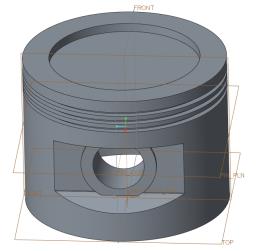
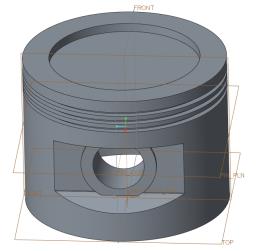
 「押し出し」(Extrude) をクリックします。「押し出し」(Extrude) タブが開きます。
「押し出し」(Extrude) をクリックします。「押し出し」(Extrude) タブが開きます。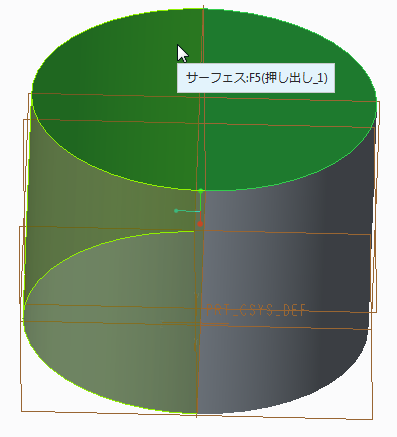
 「中心と点」(Center and Point) をクリックします。
「中心と点」(Center and Point) をクリックします。 「中心と点」(Center and Point) ツールを終了します。
「中心と点」(Center and Point) ツールを終了します。 「スケッチを保存して終了します」(Save the sketch and exit) をクリックします。
「スケッチを保存して終了します」(Save the sketch and exit) をクリックします。 をクリックします。
をクリックします。 「ラウンド」(Round) をクリックします。「ラウンド」(Round) タブが開きます。
「ラウンド」(Round) をクリックします。「ラウンド」(Round) タブが開きます。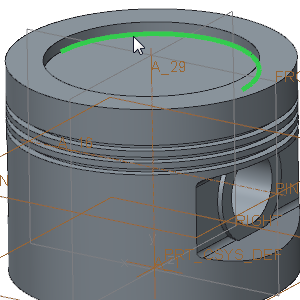
 をクリックします。
をクリックします。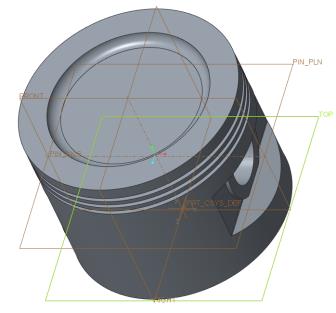
 「保存」(Save) をクリックしてから、すべてのアクティブウィンドウで
「保存」(Save) をクリックしてから、すべてのアクティブウィンドウで  「閉じる」(Close) をクリックします。
「閉じる」(Close) をクリックします。